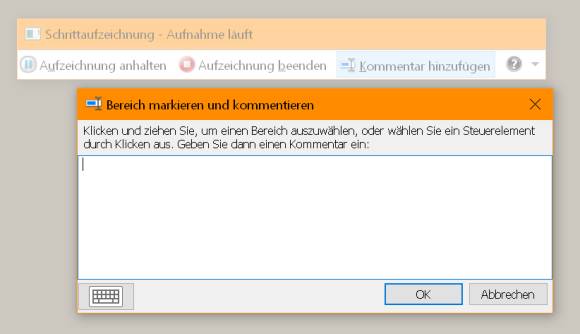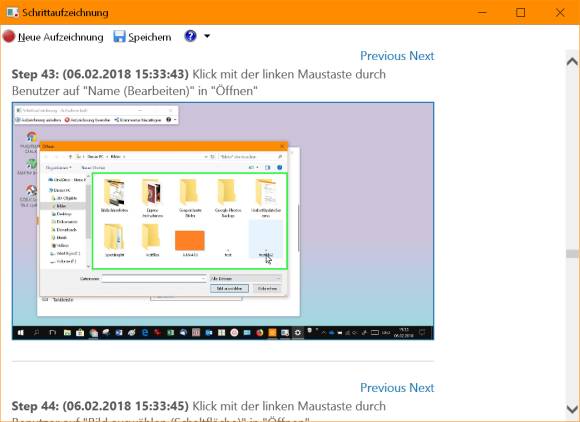Tipps & Tricks
07.02.2018, 07:00 Uhr
Windows 7/Windows 10: Probleme aufzeichnen
«Wie erklär' ichs bloss dem Supporter?!» – Wie Sie mit einem Windows-Bordmittel die Schritte aufzeichnen, die zu einem Fehler führen.
Es ist oft schwierig, einer Person beim PC-Support zu erklären, wann bei welchen Schritten ein bestimmter Fehler auftritt. Darum hat Microsoft schon bei Windows 7 ein Werkzeug beigelegt, mit dem sich diese Schritte inklusive Screenshots aufzeichnen lassen.
Hinweis: Falls das unten beschriebene Tool (psr.exe) bei Ihnen nicht startet, müssen Sie es in der Registry aktivieren. Wie das geht, steht hier.
So zeichnen Sie einen Fehler auf: Klicken Sie auf Start, tippen Sie psr ein und klicken Sie auf Schrittaufzeichnung; bei Windows 7 heisst das schlicht psr.exe oder Problemaufzeichnung. Es erscheint ein Balken mit den Bedienelementen. Schieben Sie diesen an eine Stelle, an der er voraussichtlich am wenigsten stört. Schliessen oder minimieren Sie am besten alle Programme, die mit dem Fehler nichts zu tun haben. Damit wird der Bildschirm etwas aufgeräumter – und es wird weniger Arbeitsspeicher verbraucht.
Nun gehts im Schrittaufzeichner zu Aufzeichnung starten. Führen Sie in aller Ruhe jene Schritte durch, die zum Problem führen. Falls Sie auf etwas Spezielles aufmerksam machen wollen, klicken Sie auf Kommentar hinzufügen. Markieren Sie die Stelle auf dem Bildschirm, auf die Sie sich beziehen (z.B. ein Meldungsfenster) und tippen Sie Ihren Kommentar ein.
Sobald Sie mit der Dokumentation des Problems fertig sind, klicken Sie auf Aufzeichnung beenden. Nach einigen Sekunden erscheint die Vorschau der aufgezeichneten Schritte, eingangs mit Text (Schritt für Schritt), den Screenshots und weiteren Informationen darunter.
Klicken Sie auf Speichern und legen Sie die Dokumentation auf dem Desktop ab. Es entsteht eine .zip-Datei, die wiederum eine .mht-Datei enthält. Übermitteln Sie die .zip-Datei an Ihren PC-Supporter.
Wie man die daraus entstehenden .mht-Files öffnet, steht hier.
Kommentare
Es sind keine Kommentare vorhanden.